Jautājums
Problēma: kā labot uznirstošos logus ar kļūdu # 3658878cba98999?
Manā datorā notiek dīvainas lietas... Sākumā domāju, ka esmu inficēts ar ļaunprātīgu vīrusu, bet AVAST neuzrādīja neko, kas būtu saistīts ar vīrusu. Problēma ir tāda, ka mana tīmekļa pārlūkprogramma nepārtraukti raida brīdinājuma brīdinājumu no Microsoft atbalsta (kļūda Nr. 3658878cba98999). Ziņojumā tiek paziņots, ka mani sistēmā glabātie personas dati ir apdraudēti, kas, protams, ir biedējoša informācija. Ja ziņojums ir īsts, kas man jādara? Zvanīt, lai atbalstītu vai instalētu citu pretvīrusu? Kurš šajā gadījumā būtu labākais? Paldies par visām atbildēm!
Atrisināta atbilde
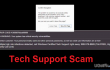
Kļūda # 3658878cba98999 ir FAKE uznirstošais brīdinājums, ko aktivizē jūsu tīmekļa pārlūkprogrammā ievadīts ļaunprātīgs kods. Šo kodu pārlūkprogrammā ievieto ar reklāmām atbalstīta lietojumprogramma, kas, visticamāk, ir instalēta sistēmā, izmantojot programmatūras komplektu. Tāpēc, ja nez no kurienes esat sācis saņemt kļūdu # 3658878cba98999, mēģiniet atcerēties pēdējo programmu, kas jūs instalējāt sistēmā, un noņemiet to, jo acīmredzot tajā bija pielikumi (papildinājumi, spraudņi, rīkjoslas, utt.). Diemžēl kļūdas # 3658878cba98999 reklāmprogrammatūras noņemšana nav pietiekama, lai novērstu potenciāli bīstamu uznirstošo logu atkārtošanos. Reklāmprogrammatūras tipa programmas var instalēt atbalsta failus dažādās sistēmas mapēs un apakšmapēs, kā arī sabojāt tīmekļa pārlūkprogrammas iestatījumus. Tāpēc mēs ļoti iesakām veikt skenēšanu ar profesionālu pretļaundabīgo programmu, piemēram, ReimageMac veļas mašīna X9 un pēc tam pa vienam atiestatiet savas tīmekļa pārlūkprogrammas.
Pirms sākam ar Kļūdas # 3658878cba98999 noņemšana, vispirms precizēsim, kādos apstākļos tiek parādīts uznirstošais logs un kā tas darbojas. Kā jau esam norādījuši, brīdinājuma paziņojums sāk parādīties drīz pēc bezmaksas vai koplietošanas programmatūras instalēšanas. Ņemiet vērā, ka hakeri bieži ļaunprātīgi izmanto dažādas bezmaksas programmas, lai izplatītu potenciāli nevēlamas programmas (PUP), kas darbojas kā peļņas gūšanas līdzeklis. Reiz Kļūdas # 3658878cba98999 reklāmprogrammatūra sakņojas sistēmā, tas tiek ievadīts startēšanas programmu sarakstā. Turklāt ļaunprātīgs kods inficē tīmekļa pārlūkprogrammu, parasti Google Chrome, ģenerē viltus uznirstošo logu un sasaldē ekrānu.
Kļūda # 3658878cba98999 ir tehniskā atbalsta krāpniecība, kas satur nepatiesu informāciju jau no pirmā vārda. Lai tas izskatītos uzticams, krāpnieki maskējas zem Microsoft atbalsta un mudina cilvēkus piezvanīt Microsoft sertificētiem tehniķiem. Lai izraisītu cilvēku satraukumu, krāpniecības eksperti ziņo par iespējamu identitātes zādzību, kas nozīmē, ka informācija, piemēram, bankas akreditācijas dati, paroles, Facebook pieteikšanās un cita sensitīva informācija nozagts. NETICIET nevienam vārdam, jo tas ir triks, ko izmanto, lai liktu JUMS zvanīt uz augstas prioritātes numuru un iztērēt daudz naudas par zvanu, kas nedos neko, izņemot naudas zaudējumus. Turklāt krāpnieki klausules otrā pusē var lūgt lejupielādēt programmu, lai izveidotu a attālo savienojumu ar datoru, kam var būt postošas sekas jūsu datoram un jūsu privātumam drošību. Tāpēc nekavējieties Krāpniecības noņemšanas kļūda # 3658878cba98999. Lai to izdarītu, jums nav nepieciešama speciālistu palīdzība. Izpildiet tālāk sniegtos norādījumus, un jūs viegli atbrīvosities no šī KUCĒNA.
Kā novērst uznirstošo vīrusu kļūdu # 3658878cba98999?
Lai labotu bojātu sistēmu, jums ir jāiegādājas licencēta versija Reimage Reimage.
1. darbība. Pārtraukšanas kļūda # 3658878cba98999 PUP
Lai labotu bojātu sistēmu, jums ir jāiegādājas licencēta versija Reimage Reimage.
Lai noņemtu uznirstošo logu no tīmekļa pārlūkprogrammas, vispirms no sistēmas ir jāizdzēš reklāmprogrammatūra. To var izdarīt automātiski, veicot skenēšanu ar ReimageMac veļas mašīna X9 vai cita uzticama pretļaunprogrammatūra. Turklāt reklāmprogrammatūru var noņemt manuāli, veicot šādas darbības:
- Atveriet nesen instalēto programmu sarakstu. Šim nolūkam dodieties uz:
Sākt > Vadības panelis > Programmas un iespējas > Pievienot/noņemt programmas (Windows 7, XP).
Ar peles labo pogu noklikšķiniet uz Win taustiņa > atlasiet Vadības panelis > Atinstalēt programmu (Windows 8, 10). - Uzmanīgi pārbaudiet, kuras programmas ir nesen instalētas. Labākais veids, kā to izdarīt, ir kārtot programmas pēc datuma. Izvēlieties nezināmas programmas un noklikšķiniet uz Atinstalēt. Lai apstiprinātu noņemšanu, noklikšķiniet uz Labi/atinstalēt.
2. darbība. Atiestatīt Google Chrome
Lai labotu bojātu sistēmu, jums ir jāiegādājas licencēta versija Reimage Reimage.
- Atveriet Google Chrome un pēc tam meklējiet a Izvēlne pogu (trīs joslas atrodas augšējā labajā stūrī). Noklikšķiniet uz tā, atlasiet Rīki nolaižamajā izvēlnē un noklikšķiniet uz Paplašinājumi.
- Atrodiet aizdomīgos pārlūkprogrammas paplašinājumus un noklikšķiniet uz atkritumiikonu novietots tiem blakus. Apstipriniet noņemšanu, noklikšķinot Noņemt.
- Klikšķis Izvēlne pogu vēlreiz un atlasiet Iestatījumi.
- Ritiniet uz leju un atrodiet Rādīt papildu iestatījumus opciju.
- Atveriet sadaļu Papildu iestatījumi un atrodiet Atiestatīt iestatījumus pogu. Izlasiet visu paziņojumā sniegto informāciju un, ja piekrītat visiem nosacījumiem, noklikšķiniet uz Atiestatīt.
Gadījumā, ja saņemsi Kļūdas # 3658878cba98999 brīdinājumi citā tīmekļa pārlūkprogrammā varat uzzināt, kā tos atiestatīt šeit:
Internet Explorer
Microsoft Edge
Mozilla Firefox
Automātiski izlabojiet kļūdas
ugetfix.com komanda cenšas darīt visu iespējamo, lai palīdzētu lietotājiem atrast labākos risinājumus kļūdu novēršanai. Ja nevēlaties cīnīties ar manuālām remonta metodēm, lūdzu, izmantojiet automātisko programmatūru. Visus ieteiktos produktus ir pārbaudījuši un apstiprinājuši mūsu profesionāļi. Tālāk ir norādīti rīki, kurus varat izmantot kļūdas labošanai.
Piedāvājums
dari to tagad!
Lejupielādēt FixLaime
Garantija
dari to tagad!
Lejupielādēt FixLaime
Garantija
Ja jums neizdevās novērst kļūdu, izmantojot Reimage, sazinieties ar mūsu atbalsta komandu, lai saņemtu palīdzību. Lūdzu, dariet mums zināmu visu informāciju, kas, jūsuprāt, mums būtu jāzina par jūsu problēmu.
Šajā patentētajā labošanas procesā tiek izmantota 25 miljonu komponentu datubāze, kas var aizstāt jebkuru bojātu vai trūkstošu failu lietotāja datorā.
Lai labotu bojātu sistēmu, jums ir jāiegādājas licencēta versija Reimage ļaunprātīgas programmatūras noņemšanas rīks.

Lai paliktu pilnīgi anonīms un novērstu ISP un valdība no spiegošanas uz jums, jums vajadzētu nodarbināt Privāta piekļuve internetam VPN. Tas ļaus jums izveidot savienojumu ar internetu, vienlaikus esot pilnīgi anonīmam, šifrējot visu informāciju, novēršot izsekotājus, reklāmas, kā arī ļaunprātīgu saturu. Vissvarīgākais ir tas, ka jūs apturēsit nelikumīgās novērošanas darbības, ko NSA un citas valsts iestādes veic aiz muguras.
Datora lietošanas laikā jebkurā laikā var notikt neparedzēti apstākļi: tas var izslēgties strāvas padeves pārtraukuma dēļ, a Var parādīties zilais nāves ekrāns (BSoD) vai nejauši Windows atjauninājumi var tikt instalēti pēc tam, kad uz dažām dienām aizgājāt. minūtes. Tā rezultātā var tikt zaudēti jūsu skolas darbi, svarīgi dokumenti un citi dati. Uz atgūties zaudētos failus varat izmantot Data Recovery Pro – tā meklē to failu kopijās, kas joprojām ir pieejami jūsu cietajā diskā, un ātri tos izgūst.